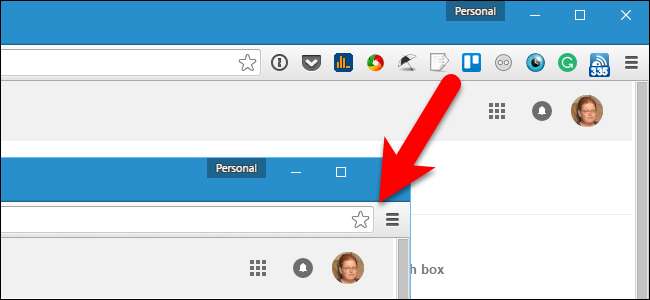
Einige Google Chrome-Erweiterungen fügen rechts in der Symbolleiste eine Schaltfläche hinzu, über die normalerweise auf die Hauptfunktionen der Erweiterung zugegriffen werden kann. Diese Schaltflächen werden in der Reihenfolge hinzugefügt, in der die Erweiterungen installiert wurden, und diese Reihenfolge entspricht möglicherweise nicht Ihren Wünschen.
Glücklicherweise macht es Chrome jetzt einfach, die Erweiterungsschaltflächen in der Symbolleiste neu anzuordnen. Es gibt auch verschiedene Möglichkeiten, die Erweiterungstasten auszublenden. Wir zeigen Ihnen, wie Sie diese Methoden verwenden, um Ihre Symbolleiste zu bereinigen.
So ordnen Sie die Erweiterungsschaltflächen in der Symbolleiste neu an
Das Neuanordnen der Reihenfolge der Erweiterungsschaltflächen in der Symbolleiste ist sehr einfach. Klicken Sie einfach auf eine Schaltfläche und ziehen Sie sie an eine neue Stelle in der Symbolleiste.
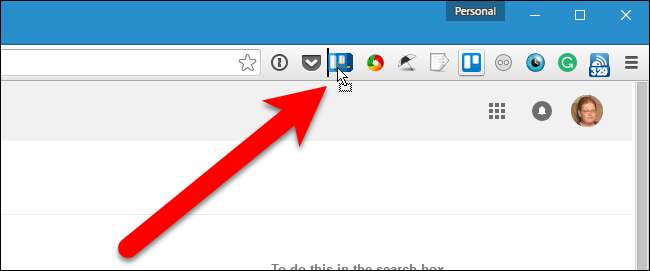
So blenden Sie Erweiterungsschaltflächen im Chrome-Menü aus
Wenn Sie eine Schaltfläche in der Symbolleiste ausblenden möchten, können Sie dies tun, indem Sie sie in das Chrome-Dropdown-Menü verschieben. Klicken Sie dazu mit der rechten Maustaste auf die Schaltfläche, die Sie ausblenden möchten, und wählen Sie im Dropdown-Menü die Option "In Chrome-Menü ausblenden".
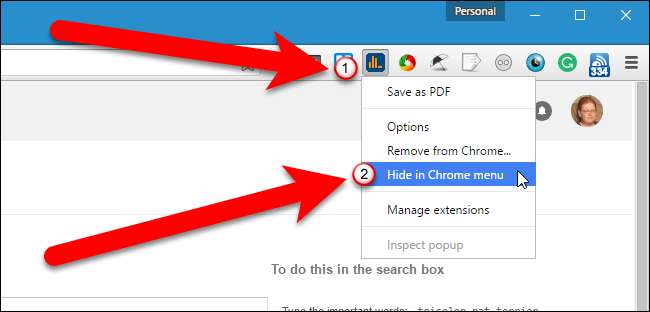
Wenn Sie auf das Chrome-Menüsymbol klicken, wird die Erweiterungsschaltfläche oben im Menü angezeigt.
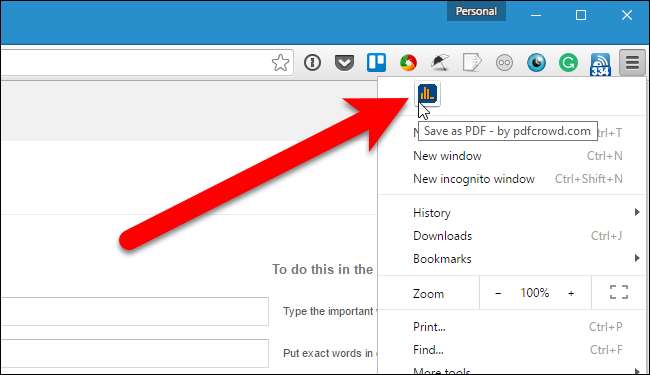
Sie können auch eine Erweiterungsschaltfläche in das Chrome-Menü ziehen und die Schaltflächen manuell in einer benutzerdefinierten Reihenfolge platzieren. Sie können sie auch im Chrome-Menü neu anordnen, genau wie in der Symbolleiste.
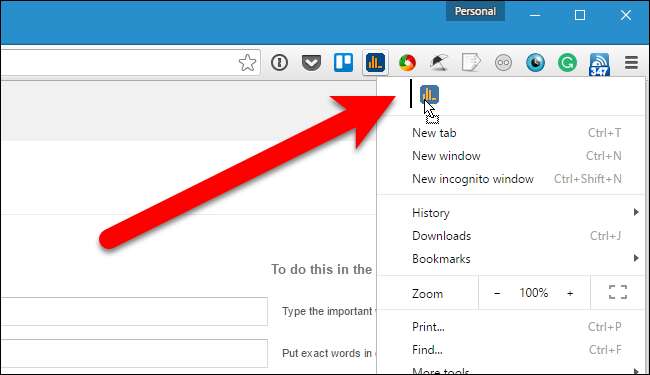
Wenn Sie die Erweiterungsschaltfläche wieder in die Symbolleiste verschieben möchten, klicken Sie einfach mit der rechten Maustaste auf die Schaltfläche oben im Chrome-Menü und wählen Sie im Dropdown-Menü die Option "In Symbolleiste anzeigen".
Wenn Sie eine Schaltfläche aus dem Chrome-Menü zurück in die Symbolleiste verschieben, befindet sie sich am rechten Ende der Symbolleiste und nicht an ihrer ursprünglichen Position. Wie im vorherigen Abschnitt erläutert, können Sie die Schaltfläche jedoch in der Symbolleiste beliebig verschieben.
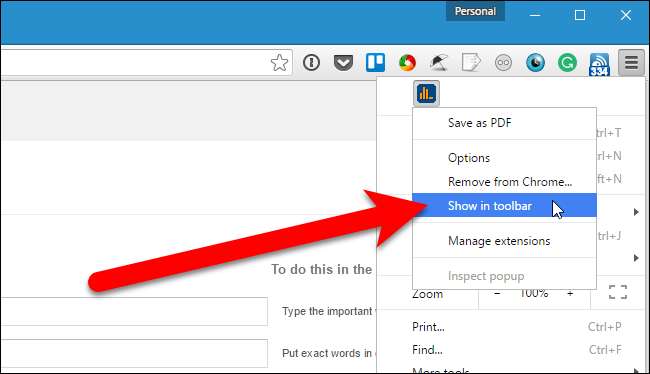
Sie können die Größe der Symbolleiste auch ändern, um Erweiterungsschaltflächen auszublenden. Platzieren Sie dazu den Cursor über dem linken Rand der Symbolleiste, bis daraus ein Doppelpfeil wird (siehe Abbildung unten). Ziehen Sie den Rand der Symbolleiste nach rechts, um die Schaltflächen auf der rechten Seite der Symbolleiste auszublenden. Wenn Sie nach links ziehen, werden die ausgeblendeten Schaltflächen wieder angezeigt.
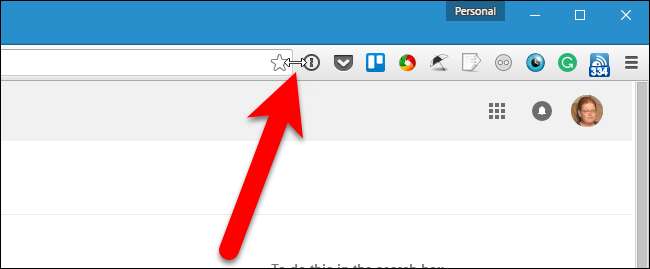
Im folgenden Beispiel haben wir unsere Symbolleiste auf drei Schaltflächen reduziert.
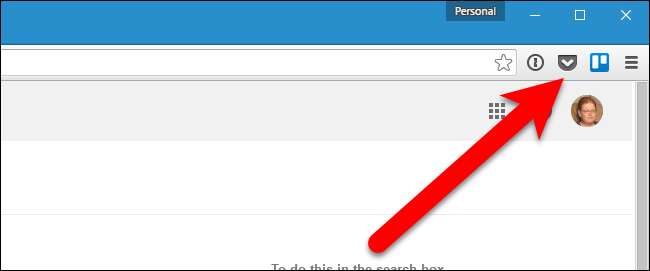
Wenn Sie die Größe der Symbolleiste ändern, werden die Schaltflächen nicht entfernt. Sie werden automatisch an den Anfang des Chrome-Menüs verschoben. Ja, Sie können diese Schaltfläche einzeln ausführen, wie im vorherigen Abschnitt erläutert. Diese Methode ist nützlich, wenn Sie nur bestimmte Schaltflächen ausblenden möchten. Wenn Ihre Symbolleiste jedoch viele Schaltflächen enthält und Sie alle von der Symbolleiste in das Chrome-Menü verschieben möchten, können Sie die Größe der Symbolleiste schnell ändern.
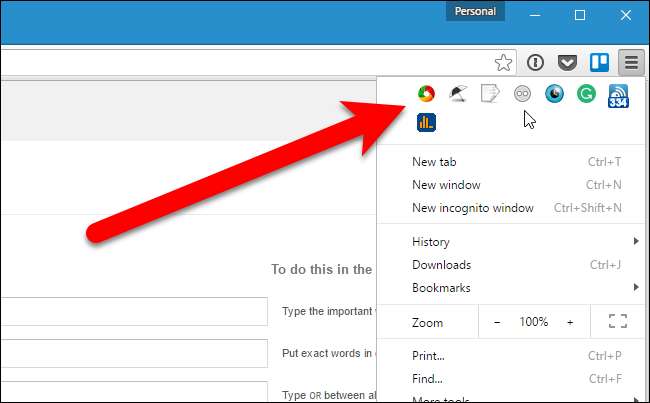
Hier haben wir alle unsere Symbolleistenschaltflächen oben im Chrome-Menü und unsere Symbolleiste ist übersichtlich. Beachten Sie, dass automatisch mehrere Zeilen erstellt werden, wenn mehr Schaltflächen als in eine Zeile passen.
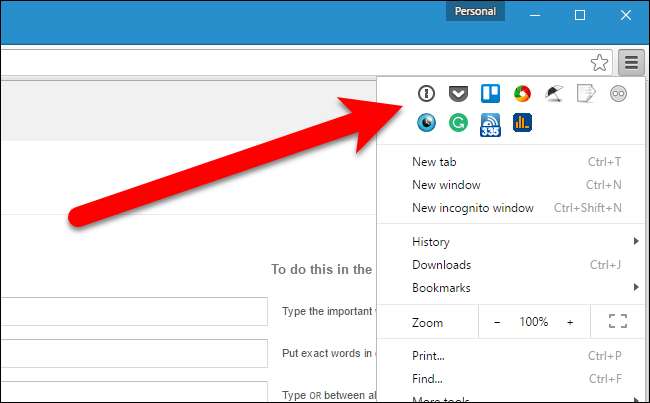
Das Neuanordnen von Erweiterungsschaltflächen und das Verschieben in das Chrome-Menü ist eine praktische Möglichkeit, das Chrome-Fenster übersichtlich und übersichtlich zu halten und das Surfen effizienter und angenehmer zu gestalten.







